- Kirjoittaja Jason Gerald [email protected].
- Public 2024-01-19 22:12.
- Viimeksi muokattu 2025-01-23 12:17.
Tämä wikiHow opettaa sinulle, kuinka voit ladata YouTube -videolinkin Facebook -aikajanallesi sekä työpöytä- että mobiilialustoilla. YouTube -linkin lataaminen ei kuitenkaan näytä kyseistä videota Facebookissa. YouTube -videoita ei myöskään voi upottaa Facebook -viesteihin. Jos haluat toistaa YouTube -videon Facebookissa, sinun on ladattava video ja ladattava se tiedostona Facebookiin.
Vaihe
Tapa 1 /3: Linkin lataaminen Facebook -työpöytäsivustolle
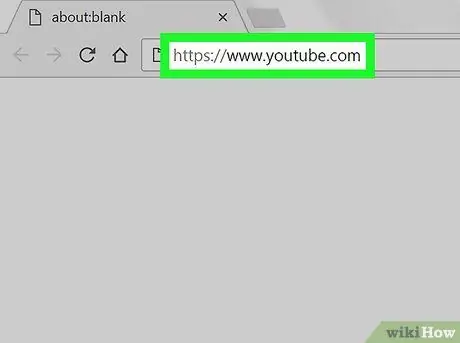
Vaihe 1. Avaa YouTube
Siirry selaimella osoitteeseen
Sinun ei tarvitse olla kirjautuneena YouTube-tiliisi, ellet halua lähettää ikärajoitettua YouTube-videolinkkiä
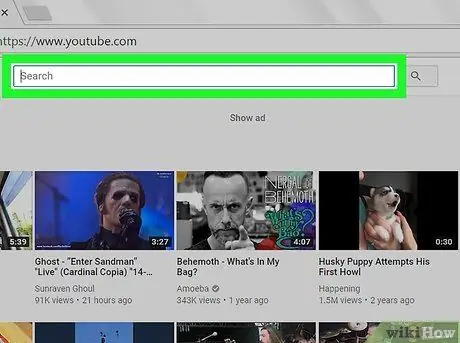
Vaihe 2. Napsauta hakupalkkia
Se on YouTube -sivun yläosassa.
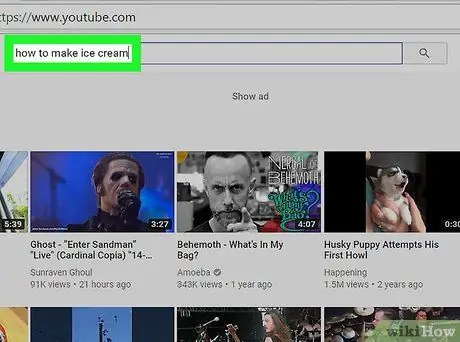
Vaihe 3. Etsi video, jonka haluat lähettää
Kirjoita videon nimi ja paina sitten Enter -näppäintä. Tämän jälkeen YouTube etsii haluttua videota.
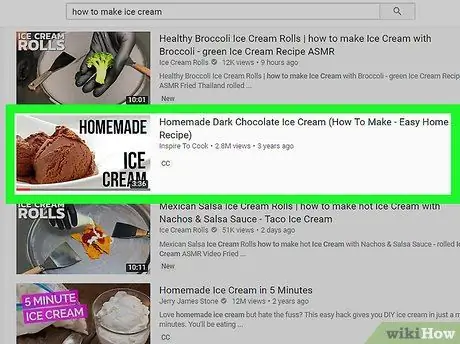
Vaihe 4. Valitse videoita
Etsi ja napsauta video, jonka haluat lähettää Facebookiin, avataksesi sen.
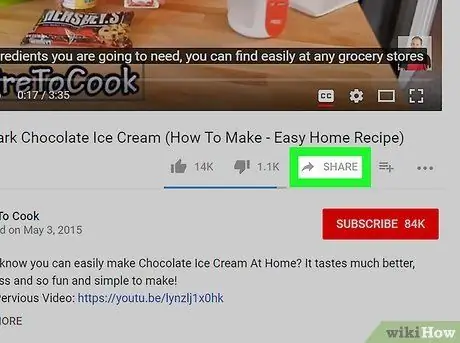
Vaihe 5. Napsauta JAKA -painiketta
Se on videosoittimen ikkunan oikeassa alakulmassa.
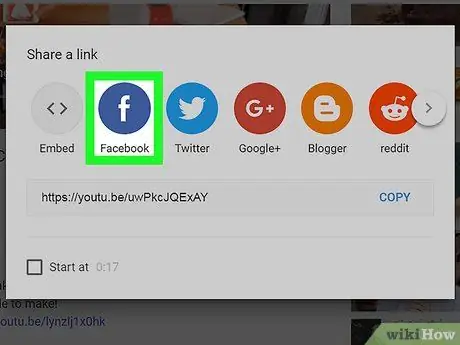
Vaihe 6. Napsauta Facebook -kuvaketta
Facebook -kuvake on merkitty tummansinisellä laatikolla, jossa on valkoinen f -logo. Tämän jälkeen Facebook avautuu uuteen ikkunaan.
Anna pyydettäessä Facebook -kirjautumistietosi (sähköpostiosoitteesi ja tilisi salasana) ennen kuin jatkat
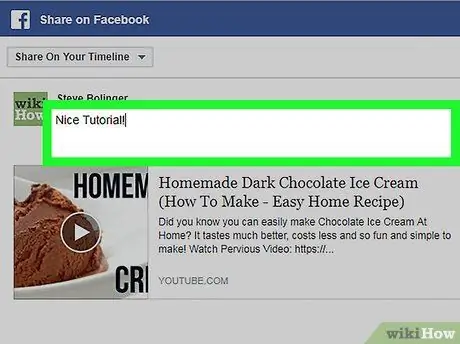
Vaihe 7. Anna viestin kuvaus
Jos haluat lisätä kommentteja tai muuta tekstiä viestiin, kirjoita teksti viestin yläreunassa olevaan kenttään.
Jos et kirjoita tekstiä tähän kenttään, videolinkki näkyy automaattisesti videon kuvatekstinä
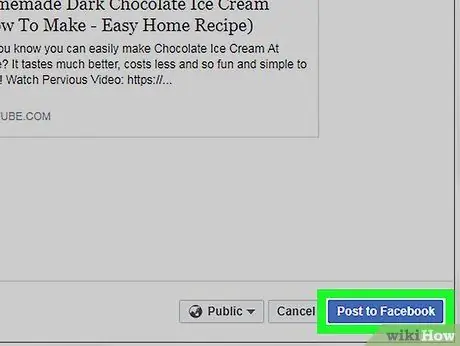
Vaihe 8. Napsauta Lähetä Facebookiin ("Lähetä Facebookiin")
Se on sininen painike Facebook-ikkunan oikeassa alakulmassa. Tämän jälkeen videolinkki ladataan Facebookiin. Muut käyttäjät voivat tarkastella ja valita linkin, joka avaa kyseisen videon YouTube -sivustolla.
Tapa 2/3: Linkin lataaminen mobiililaitteen kautta
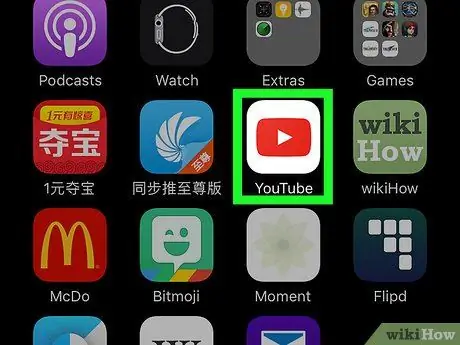
Vaihe 1. Avaa YouTube
Napauta YouTube -sovellusta, joka on merkitty valkoisella Play- tai Play -kuvakkeella punaisella taustalla.
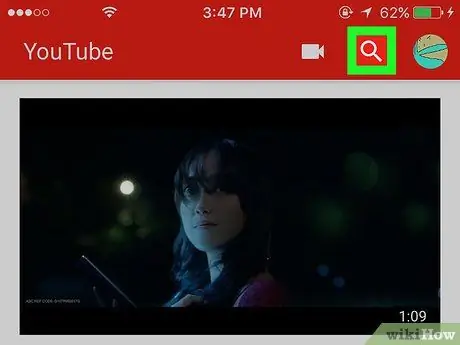
Vaihe 2. Kosketa suurennuslasikuvaketta
Se on näytön oikeassa yläkulmassa.
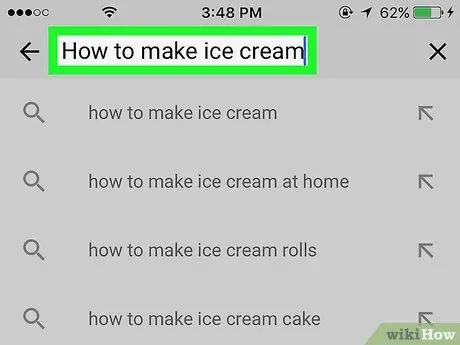
Vaihe 3. Etsi haluamasi video
Kirjoita videon nimi ja kosketa sitten " Hae "tai" Tulla sisään ”Näppäimistöllä.
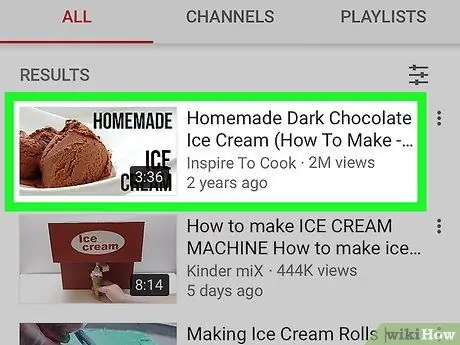
Vaihe 4. Valitse videoita
Pyyhkäise, kunnes löydät lähetettävän videon, ja avaa se koskettamalla videota.
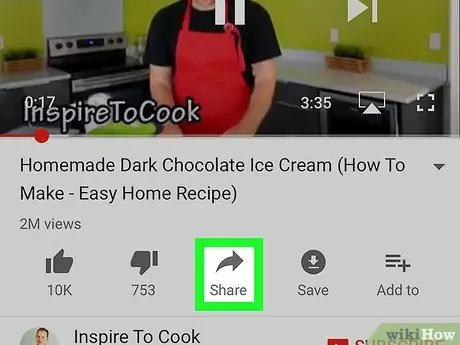
Vaihe 5. Kosketa nuolikuvaketta "Jaa" (iPhone) tai
(Android).
Jaa -kuvake muistuttaa kaarevaa oikealle osoittavaa nuolta. Yleensä nämä jakamisvaihtoehdot löytyvät videon yläosasta.
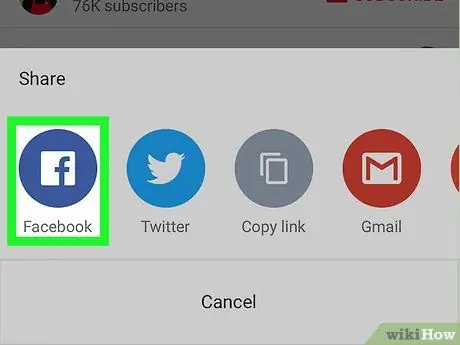
Vaihe 6. Kosketa Facebookia
Tämä vaihtoehto näkyy ponnahdusikkunassa. Jotta tämä vaihtoehto ilmestyisi, sinulla on oltava Facebook -sovellus asennettuna puhelimeesi tai tablet -laitteeseesi.
- Sinun on ehkä ensin pyyhkäistä oikealle näytöllä ja napauta vaihtoehtoa " Lisää ”IPhonessa, ennen kuin näet Facebook -kuvakkeen.
- Anna pyydettäessä YouTube -sovelluksen ladata sisältöä Facebookiin ja kirjaudu sitten Facebook -tiliisi sähköpostiosoitteellasi (tai puhelinnumerollasi) ja salasanallasi ennen kuin jatkat.
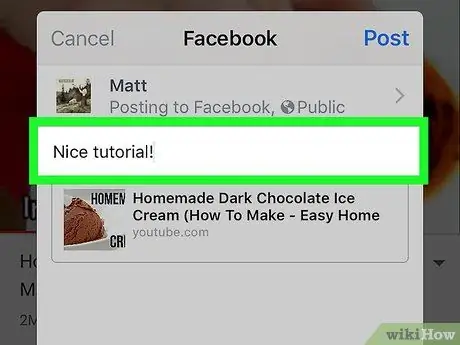
Vaihe 7. Kirjoita kuvaus viestiin
Jos haluat lisätä kommentteja tai muuta tekstiä viestiin, kirjoita teksti viestin yläosassa olevaan kenttään.
Jos et kirjoita tekstiä tähän kenttään, videolinkki näkyy automaattisesti videon kuvatekstinä
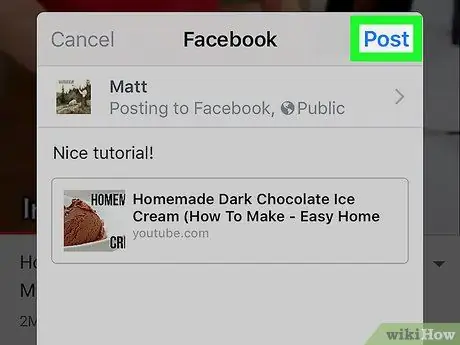
Vaihe 8. Valitse Lähetä (”Lähetä”)
Se on postiikkunan oikeassa yläkulmassa. Tämän jälkeen videolinkki ladataan Facebookiin. Muut käyttäjät voivat napsauttaa linkkiä avatakseen vastaavan videon YouTube -sivustolla.
Tapa 3/3: YouTube -videoiden lataaminen Facebookiin
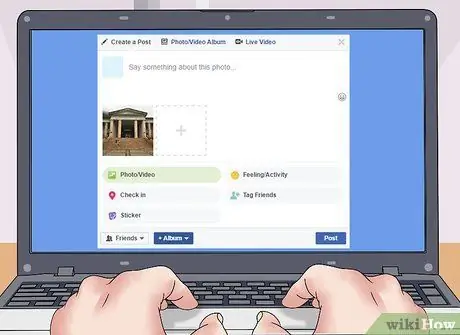
Vaihe 1. Ymmärrä tämän menetelmän rajoitukset
Jos haluat ladata videon ja toistaa sen suoraan Facebookista (sen sijaan, että ohjaisit muita käyttäjiä YouTube -sivustoon), sinun on ladattava kyseinen video ja ladattava se Facebookiin. Tällä menetelmällä on kuitenkin joitain haittoja:
- Et voi seurata tätä prosessia mobiililaitteella (esim. Älypuhelimella tai tabletilla).
- YouTube -videoiden laatu heikkenee, kun ne ladataan Facebookiin.
- Facebook sallii vain sellaisten videoiden lataamisen, joiden enimmäiskoko on 1,75 gigatavua ja kesto 45 minuuttia. Pidemmän koon tai keston videoita ei voi ladata Facebookiin.
- Sinun on lisättävä alkuperäisen videon lataajan luotto tai tiedot lisäämällä hänen nimi Facebook -viestiin.
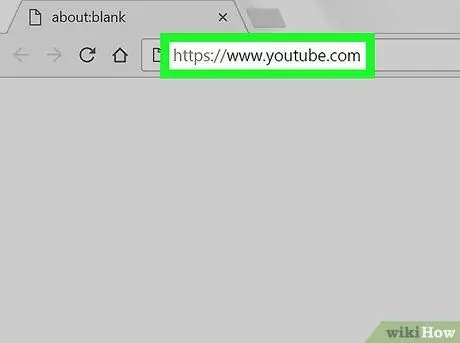
Vaihe 2. Avaa YouTube
Siirry selaimella osoitteeseen https://www.youtube.com/. Tämän jälkeen YouTuben pääsivu tulee näkyviin.
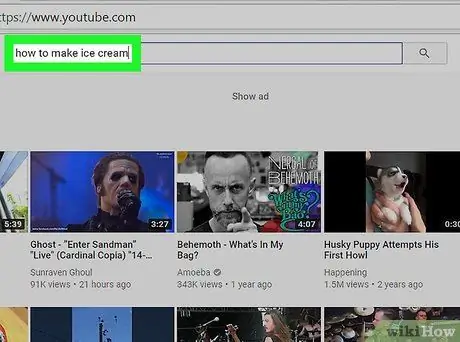
Vaihe 3. Etsi haluamasi video
Napsauta YouTube -sivun yläreunassa olevaa hakupalkkia, kirjoita ladattavan videon nimi ja paina Enter.
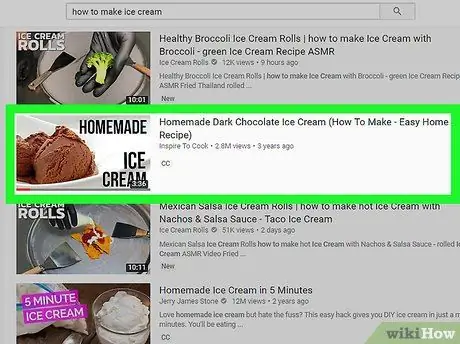
Vaihe 4. Valitse videoita
Avaa se napsauttamalla tulossivun videokuvaketta.
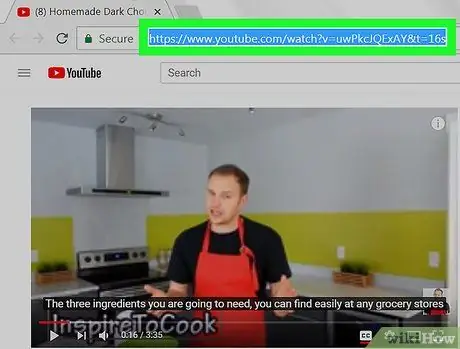
Vaihe 5. Kopioi video -osoite
Valitse selainikkunan yläreunassa olevasta sarakkeesta Web -osoite ja kopioi se painamalla Ctrl+C (Windows) tai Command+C (Mac).
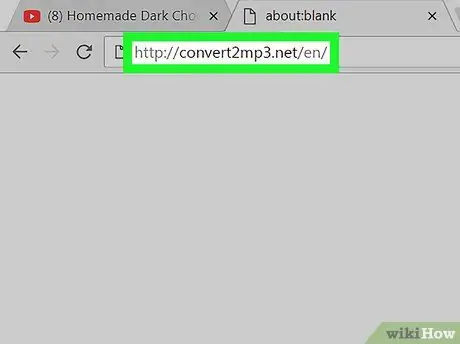
Vaihe 6. Avaa Convert2MP3 -sivusto
Siirry selaimella osoitteeseen https://convert2mp3.net/en/. Convert2MP3 -sivuston avulla voit muuntaa YouTube -linkin (kuten aiemmin kopioimasi) ladattavaksi MP4 -videotiedostoksi.
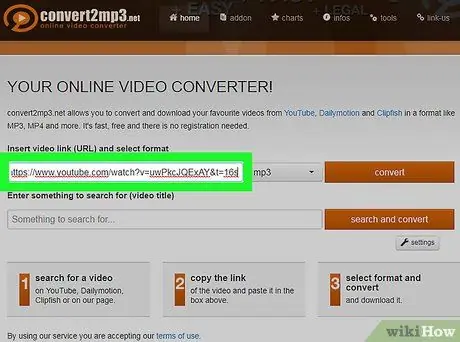
Vaihe 7. Liitä video -osoite
Napsauta Lisää videolinkki -otsikon alla olevaa tekstikenttää ja paina sitten Ctrl+V tai Command+V. Aiemmin kopioimasi YouTube -linkki näkyy sarakkeessa.
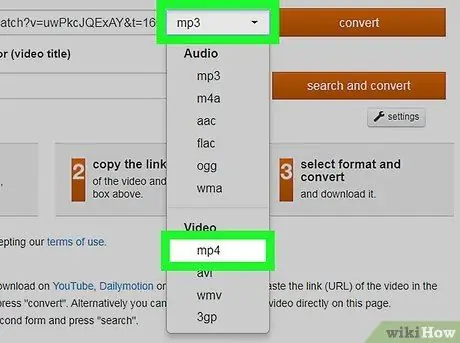
Vaihe 8. Vaihda videotiedostotyyppi
Napsauta laatikkoa mp3 ”Ja napsauta tekstikentän vieressä mp4 ”Avattavasta valikosta.

Vaihe 9. Valitse haluamasi videon laatu
Napsauta linkkikentän alapuolella olevaa avattavaa MP4-laatikkoa ja napsauta sitten haluamasi videon laatua avattavasta valikosta.
Et voi valita videon enimmäislaatua korkeampaa laatua, koska se voi aiheuttaa virheitä
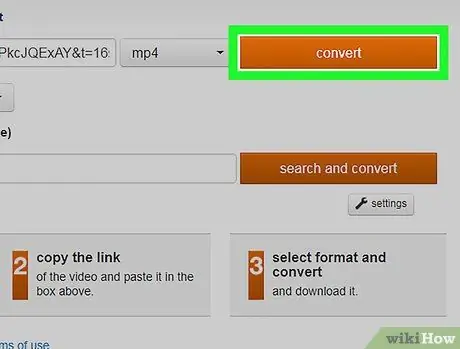
Vaihe 10. Napsauta Muunna
Se on oranssi painike linkkikentän oikealla puolella. Tämän jälkeen Convert2MP3 muuntaa YouTube -videon tiedostoksi.
Jos näet virheilmoituksen, valitse toinen videon laatu ja napsauta muuntaa ”.
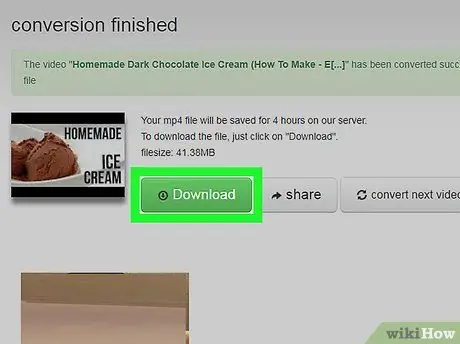
Vaihe 11. Napsauta LATAA
Tämä vihreä painike näkyy videon nimen alla videon muuntamisen jälkeen. Lataa videotiedosto tietokoneellesi napsauttamalla painiketta.
Lataus voi kestää muutaman minuutin, joten ole kärsivällinen äläkä sulje selainikkunaasi
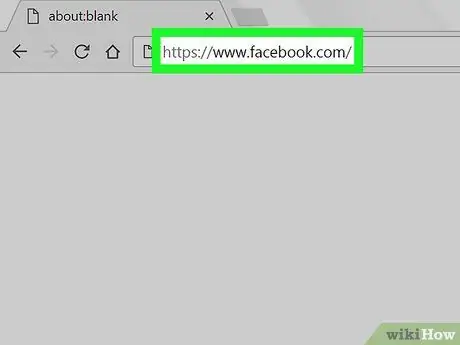
Vaihe 12. Avaa Facebook
Siirry osoitteeseen selaimen kautta. Tämän jälkeen Facebook -uutissivu näkyy, jos olet jo kirjautunut tilillesi.
Jos et ole kirjautunut tilillesi, kirjoita sähköpostiosoitteesi (tai puhelinnumerosi) ja salasanasi ja napsauta sitten " Kirjaudu sisään " ("Tulla sisään").
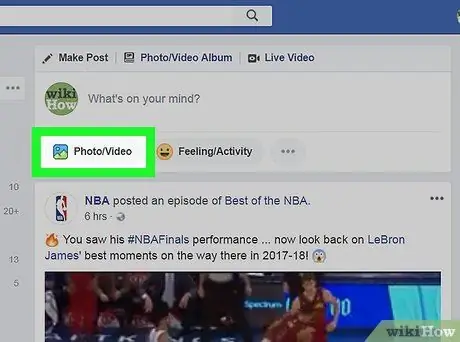
Vaihe 13. Napsauta Photo/Video (Valokuva/Video)
Tämä vihreä ja harmaa painike on Facebook -sivun yläosan "Tee viesti" -sarakkeen alapuolella. Tämän jälkeen File Explorer (Windows) - tai Finder (Mac) -ikkuna avautuu.
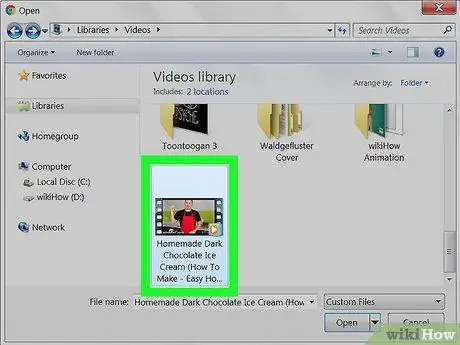
Vaihe 14. Valitse aiemmin lataamasi videotiedosto
Etsi lataamasi video ja valitse se napsauttamalla.
Jos et ole muuttanut selaimesi latausasetuksia, löydät yleensä ladatut videot " Lataukset ”, Tiedostojen selausikkunan vasemmalla puolella.
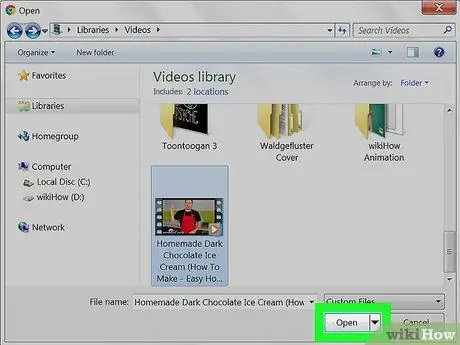
Vaihe 15. Napsauta Avaa
Se on ikkunan oikeassa alakulmassa. Tämän jälkeen video ladataan Facebook -viestiin.
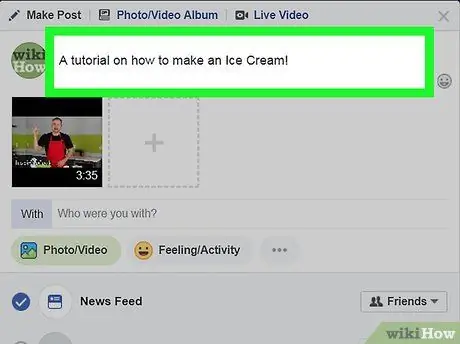
Vaihe 16. Lisää kuvateksti viestiin
Kirjoita mikä tahansa teksti postikentän yläpuolella olevaan tekstikenttään sisällyttääksesi sen videoviestiin. Sinun on lisättävä tähän kenttään alkuperäisen lataajan luotto/tiedot (esim. "Tämä video on ladannut [asianomainen YouTube -käyttäjänimi]").
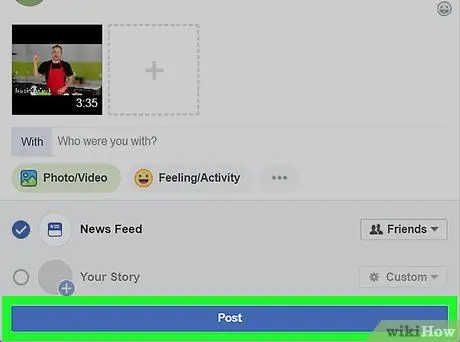
Vaihe 17. Napsauta Lähetä ("Lähetä")
Se on sininen painike postiikkunan oikeassa alakulmassa. Tämän jälkeen video ladataan Facebookiin. Sinun on ehkä odotettava muutama minuutti, ennen kuin videon käsittely päättyy.






